Kendu zinta AutoCAD 2009-en?
Guardia zaharreko erabiltzaileek ez zuten Ribbon estiloaren menuaren diseinua gustatzen AutoCAD 2009Ostikadak ez du askorako balio. Neurona desorientatzeko arazoa besterik ez da, beste norbaiten marrazki taulan lanean ari ginela bezala, oinarrizko tresnak gurearen nahaste berean ez zeudela. Office 2007-rekin gertatu da eta orain AutoCAD-rekin, deseroso gaude menuen kokapenak denbora asko behar izatea komando oso maiz erabiltzeko eta AutoDesk-ek modu honetara itzuliko ez denez, ohitu egin beharko da.
Ziur naiz ingelesez blogak honek asko idatzi dute, eta AutoCAD eskuzko 2009 esan beharko mila trikimailu bat aprobetxatu diseinu berriak, kasu honetan zaitut utziko aholku batzuk Zinta on bizirauteko, egin dudan bezala ..

0. Zinta daramana ohituta
Hau da lehenengoa, aldatuko da hurrengo belaunaldiek horrela ikusiko dutelako. Eskuliburuak honela etorriko dira eta AutoCAD R12 alboko menuko testu komandoetatik joatea kostatu zitzaigunez, edari hau lehenago edo geroago hartu behar da.
 Etor daitekeen gehien da AutoCAD 2011-k interfazea 2008ko itxura izateko aukera ekartzen duela. Baina ez genuke itxaropen handirik izan behar.
Etor daitekeen gehien da AutoCAD 2011-k interfazea 2008ko itxura izateko aukera ekartzen duela. Baina ez genuke itxaropen handirik izan behar.
Ez da txarra aldamenean jartzen bada, oso antzekoa zereginen nabigazioa Microstation inplementatu du V8i bertsiotik. Horretarako saguaren eskuineko botoia eman behar duzu, aukeratu aukera "Desblokeatu"Eta gero arrastatu ezkerreko marjina.
1. Ezkutatu zinta
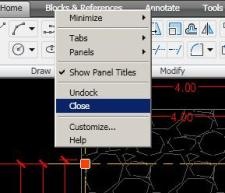 Ezkutatzeko, idatzi komandoa "ribbonclose”Eta bistatik desagertzen da. Era berean, egin klik eskuineko botoiarekin Zinta barran eta aukeratu "itxi". Berriro ikusgai jarri nahi baduzu, idatzi komandoa "ribbon".
Ezkutatzeko, idatzi komandoa "ribbonclose”Eta bistatik desagertzen da. Era berean, egin klik eskuineko botoiarekin Zinta barran eta aukeratu "itxi". Berriro ikusgai jarri nahi baduzu, idatzi komandoa "ribbon".
Nahiz eta ezkutatzea ez da beharrezkoa izan, aukera dezakezu "minimizatu"Eta ez du eraginik izango bar innocent bat izango da eta denboran zehar sartu ahal izango dugu, hartu behar den laugarren maitasuna grab.
2. Gaitu komandoen barra.
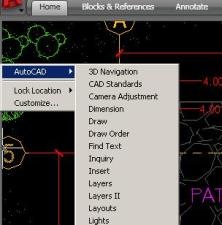 Ezkutatzen eta minimizatzen badugu, ohiko tabernak behar ditugu, horretarako ezkerreko mugara joateko eta eskuineko botoiarekin klik egin.
Ezkutatzen eta minimizatzen badugu, ohiko tabernak behar ditugu, horretarako ezkerreko mugara joateko eta eskuineko botoiarekin klik egin.
Ondoren, AutoCAD aukeran aukeratu gure intereseko barrak. Normalean:
- Marraztu
- Aldatu I.
- Dimension
- Geruzak
- Zoom
Eta voila, jada zaharra dirudi. Lan egiteko garaia da.

Menuko barra sartzeko (fitxategia, ikuspegia, formatua ...) izkinako letra gorrira jo beharko dute.
Halaber, konfigurazioak egin ditzakezu, taberna pertsonalizatuak erabiliz, metodoa erabiliz 25 gehien erabiltzen diren komandoakAldaketa hauek guztiak .cui fitxategian gorde daitezke, horretarako, bikoiztu egin dezakezu
C: Dokumentuak eta ezarpenak Erabiltzailearentzako programa datuak AutodeskAutoCAD 2009R17.2enusupportacad.cui
Ondoren, aldaketak USB edo posta elektronikoan gordeko dira atzerriko makinan gure kapritxoan aplikatzeko.






Dingo Autokado 2015 įrankių juosta. Kaip ją susigražinti?
Kaixo, urte asko daramatzat Autocad erabiltzen, baina ... daukadan gauzarik okerrena aurkezpen pantailetan izugarrizko aldaketak dira.
Nire zinta dagoeneko jadanik konfiguratu dut. Orain, beste bazkide batera eraman nahi dut, beste PC batean. Fitxategi bat gordetzeko modu bat eta beste autocad irekitzeko RIBBON berriaren konfigurazioarekin batera suposatzen dut.
Ezin al didazu konponbidea eman?
Eta zorionak orrian.
Kaixo, Autocad 2015 instalatu dut, eta ezin dut mugikorreko aztarna ezabatu pantailan zehar mugitzen naizenean. Nola kentzen dut?
RIBBOON barregarri madarikatu honek ez dakit nola ateratzen, ezabatzen dut baina Autocad berriro sartzen dudanean, minimizatu egingo naiz. Ez dut laguntza gehiago ikusi nahi ... eskerrik asko ...
Lagundu asko, batez ere arraro komandoak blokeatu zinta menua, eta aktibatu zure laguntzarekin
nola egin dezaket nire komando barra aktibatuta autocad 2011-en
2010-en alboko barraren komandoak alda ditzakezu 2008 autocad-ekin parekatuz? Zure urratsak jarraitu ditut eta ezin dut egin! laguntza mesedez
ona ekarpena anaia
Eskerrik asko informazioagatik
Sartu kontrol panelea, instalatu / desinstalatu programak eta saiatu desinstalatu hemendik.
Egun on, arazo bat daukat eta da autocad 2009 desinstalatu eta programatik aurkitu ditudan fitxategi guztiak ezabatzen ditudala eta orain instalatu nahi dudala, ez dit uzten instalatuta dagoela esaten eta exekutatzen joan eta "Regedit" eman eta fitxategi guztiak ezabatu nituen, baina ezer ez dit laguntzen mesedez
Txusen behaketa esker.
Erabiltzaileek aldaketak erabiliko dituzte eta zinta aprobetxatuko dute.
Wow... Ikusten dut ez zaizula gustatzen “zinta” edo normalean deitzen zaion zinta.
Uste dut tresna oso erabilgarria dela, eta horregatik erabili ohi da. Izan ere in 2010 (3D Zibila) bertsio hobetu dute behin delako 3d zibilaren objektu bat hautatuta egokia objektu, testuinguru menu erakutsitako tresnak antzekoa da.
Laburbilduz, bertsio berriak zaharrak ordezkatzen dituztelako gustuko ez baditugu, galdetzen diot ... Zergatik instalatzen ditugu? Zergatik ez utzi AutoCAD 14 ″ bertsio bikaina instalatuta? 🙂
G!, aipatu dituzun komandoen izenak komentatu behar duzu ingelesezko bertsioetan bakarrik balio dutela, edo hobeto esanda, komando horren aurretik "_" azpimarra duten ingelesezko komandoen izenak edozein hizkuntzatarako balio dutela 💡
Pertsonalki, AutoCAD 2010eko bi interfazeekin lan egiten dut. Alde batetik, beste bat erabiltzen dut, bestetik, emakume zaharrari buelta ematen dionean ez dut tresna bat aurkitu edo ez dut komandoa gogoratzen. Objektiboki, badirudi AutoCAD 2009-ek sortzen duen banaketa logikoagoa dela. "Lerrokatu" bezalako komandoak bitxiak ziren
Eskerrik asko Federico-k, baina onena ohituta egonez gero
Joan den astean epaiketaren versioned instalatu AutoCAD Map 2010, eta hasi aurretik aukera du Ribbon interfazea edo klasikoa, oraindik uko teknologia berriak lehiatzeko horiek leku ona erabiltzeko aukera ematen dizu.
dagokionez